akelpad自定义文本关联的教程
时间:2023-12-29 14:07:23作者:极光下载站人气:5
akelpad是一款快捷小巧的文本编辑软件,它可以预览打开的文件、多次撤销、记忆搜索替换设置或是支持插件等,为用户提供了强大的功能来完成文本的编辑,而且akelpad软件也是不错的记事本替换工具,帮助用户简单轻松的完成文本的编辑,所以akelpad深受用户的喜爱,当用户在akelpad软件中编辑文本文件时,想要设置软件打开文本的关联格式,却不是很清楚操作的过程,于是用户问到akelpad怎么自定义文本关联的问题,这个问题其是很好解决的,用户直接在设置窗口中点击注册表选项卡,接着在文件类型关联板块中来进行设置即可解决问题,那么下面就和小编一起来看看akelpad自定义文本关联的方法教程吧,希望用户能够从中获取到有用的经验。
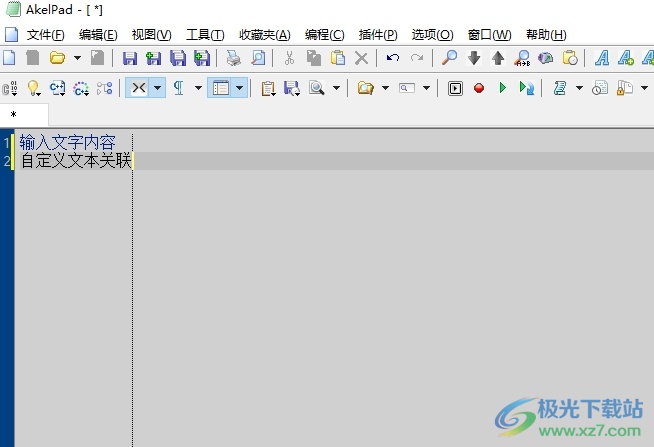
方法步骤
1.用户在电脑上打开akelpad软件,并来到文本文件的编辑页面上来进行设置
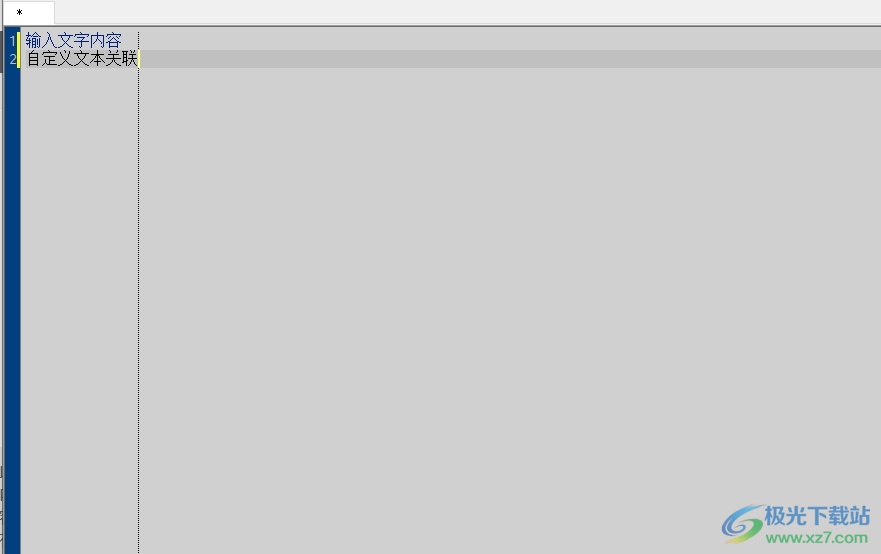
2.接着在页面上方的菜单栏中点击选项功能,将会弹出下拉选项卡,用户选择其中的设置选项
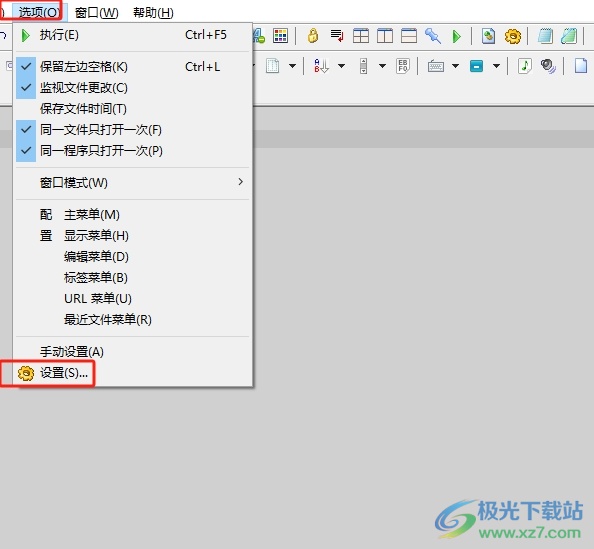
3.进入到设置窗口中,用户将选项卡切换到注册表选项卡上

4.接着在下方展示出来的功能板块中,用户在文件类型关联板块中按需进行设置关联的格式类型
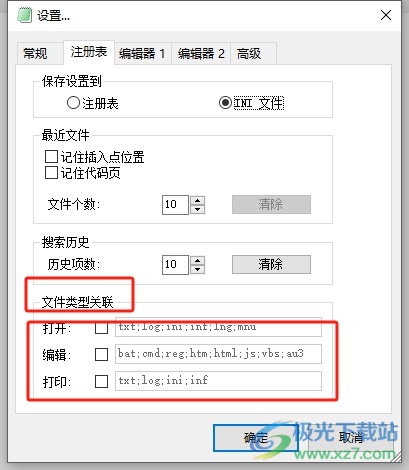
5.小编以打开文件格式为例,用户勾选打开选项后,在右侧的方框中添加新格式并按下确定按钮即可解决问题
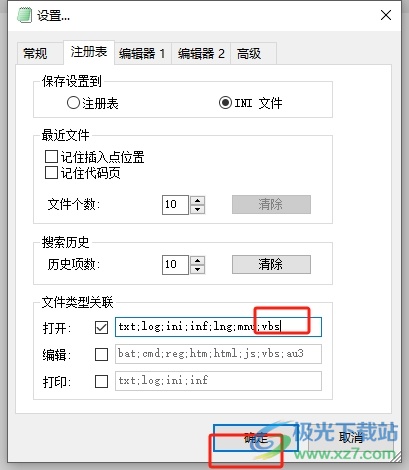
用户在使用akelpad软件时,想要设置打开的文件关联格式,就可以进入到设置窗口中点击注册表选项,接着在文件类型关联板块中勾选打开选项,并设置好格式即可解决问题,方法简单易懂,因此感兴趣的用户可以跟着小编的教程操作试试看。

大小:8.80 MB版本:v4.9.9 官方免费版环境:WinAll, WinXP, Win7, Win10
- 进入下载
相关推荐
相关下载
热门阅览
- 1百度网盘分享密码暴力破解方法,怎么破解百度网盘加密链接
- 2keyshot6破解安装步骤-keyshot6破解安装教程
- 3apktool手机版使用教程-apktool使用方法
- 4mac版steam怎么设置中文 steam mac版设置中文教程
- 5抖音推荐怎么设置页面?抖音推荐界面重新设置教程
- 6电脑怎么开启VT 如何开启VT的详细教程!
- 7掌上英雄联盟怎么注销账号?掌上英雄联盟怎么退出登录
- 8rar文件怎么打开?如何打开rar格式文件
- 9掌上wegame怎么查别人战绩?掌上wegame怎么看别人英雄联盟战绩
- 10qq邮箱格式怎么写?qq邮箱格式是什么样的以及注册英文邮箱的方法
- 11怎么安装会声会影x7?会声会影x7安装教程
- 12Word文档中轻松实现两行对齐?word文档两行文字怎么对齐?
网友评论